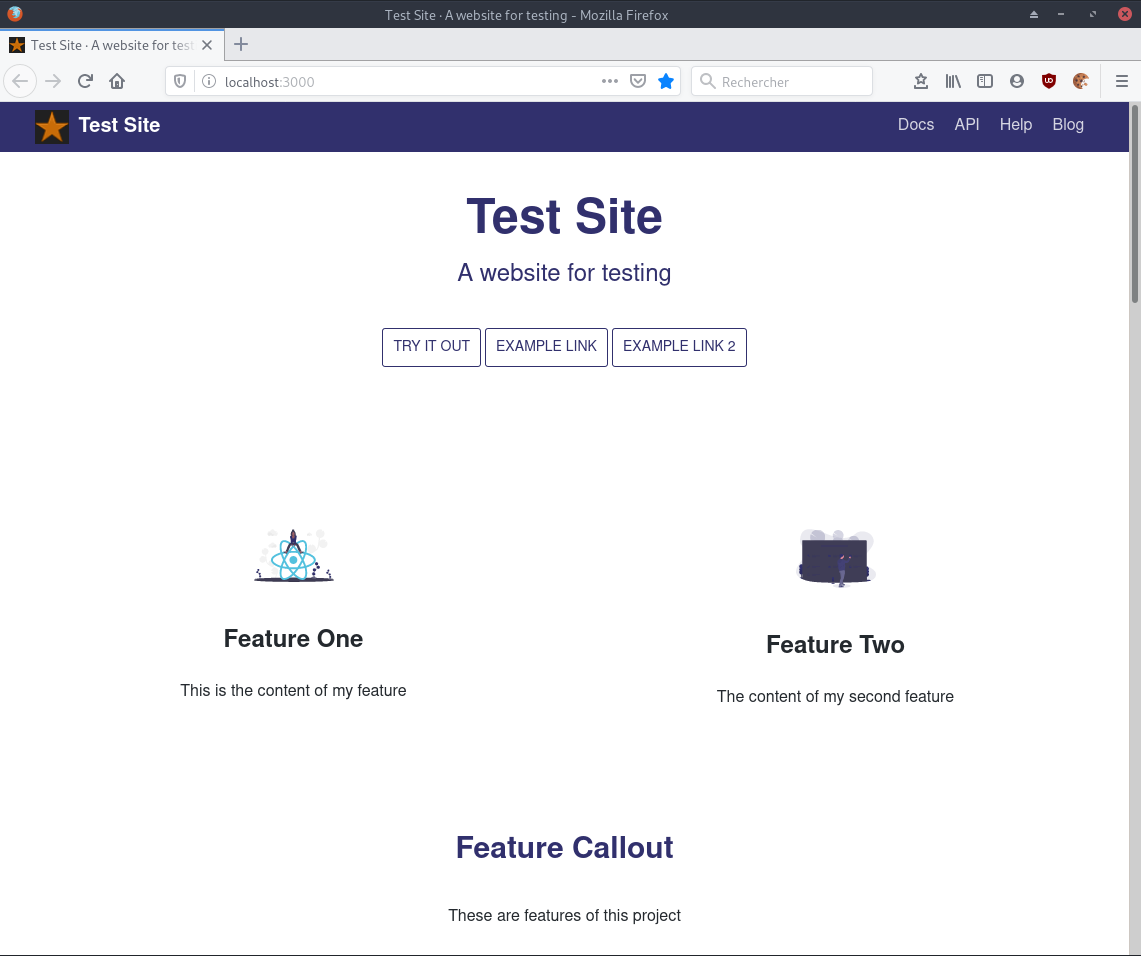Docusaurus statique "DebianStretchNode" (VirtualBox/PC1)
Debian Stretch
- Serveur virtuel 64 bits VirtualBox : DebianStretchNode
- machine : dbs
- domaine :
- root : ytreu49
- Utilisateur : dbsuser
- Mot de passe : dbsuser49
IP fixe , modifier le fichier /etc/network/interfaces
1
2
3
4
5
auto enp0s3
iface enp0s3 inet static
address 192.168.0.40
netmask 255.255.255.0
gateway 192.168.0.254
Sauver et redémarrer le serveur virtuel…
Accès ssh
1
ssh dbsuser@192.168.0.40
Node et Yarn
Node.js
Comment installer Node.js via une archive binaire sous Linux ?
Dézippez l’archive binaire dans le répertoire de votre choix pour installer Node, j’utilise /usr/local/lib/nodejs
1
2
3
4
5
wget https://nodejs.org/dist/v10.15.3/node-v10.15.3-linux-x64.tar.xz
VERSION=v10.15.3
DISTRO=linux-x64
sudo mkdir -p /usr/local/lib/nodejs
sudo tar -xJvf node-$VERSION-$DISTRO.tar.xz -C /usr/local/lib/nodejs
Définir la variable d’environnement ~/.profile, ajouter ci-dessous à la fin
1
2
3
4
# Nodejs
VERSION=v10.15.3
DISTRO=linux-x64
export PATH=/usr/local/lib/nodejs/node-$VERSION-$DISTRO/bin:$PATH
Rafraîchir le profil
1
. ~/.profile
Tester l’installation en utilisant
1
2
3
4
node -v
v10.15.3
npm version
1
2
3
4
5
6
7
8
9
10
11
12
13
14
15
{ npm: '6.4.1',
ares: '1.15.0',
cldr: '33.1',
http_parser: '2.8.0',
icu: '62.1',
modules: '64',
napi: '3',
nghttp2: '1.34.0',
node: '10.15.3',
openssl: '1.1.0j',
tz: '2018e',
unicode: '11.0',
uv: '1.23.2',
v8: '6.8.275.32-node.51',
zlib: '1.2.11' }
1
2
npx -v
6.4.1
Pour créer un lien sudo :
1
2
3
sudo ln -s /usr/local/lib/nodejs/node-$VERSION-$DISTRO/bin/node /usr/bin/node
sudo ln -s /usr/local/lib/nodejs/node-$VERSION-$DISTRO/bin/npm /usr/bin/npm
sudo ln -s /usr/local/lib/nodejs/node-$VERSION-$DISTRO/bin/npx /usr/bin/npx
yarn
Installer Yarn
1
2
3
4
sudo apt install apt-transport-https curl
curl -sS https://dl.yarnpkg.com/debian/pubkey.gpg | sudo apt-key add -
echo "deb https://dl.yarnpkg.com/debian/ stable main" | sudo tee /etc/apt/sources.list.d/yarn.list
sudo apt-get update && sudo apt-get install yarn
Note : En raison de l’utilisation de nodejs à la place du nom node dans certaines distributions, yarn peut se plaindre que node ne soit pas installé. Une solution de contournement est d’ajouter un alias dans votre fichier .bashrc, comme ceci :
alias node=nodejs
Ceci pointera le fil à n’importe quelle version du node que vous décidez d’utiliser.
Version
1
2
yarn --version
1.16.0
Docusaurus
Docusaurus – Pour créer et maintenir vos sites de documentations, rédaction grâce à la syntaxe markdown avant d’être généré sous la forme de fichiers HTML statiques.
Installation
Docusaurus a été conçu de A à Z pour être facilement installé et utilisé pour rendre votre site web opérationnel rapidement.
Nous avons créé un script facile qui vous permettra de mettre en place toute l’infrastructure nécessaire :
- Assurez-vous d’avoir la dernière version de Node installée. Nous vous recommandons également d’installer Yarn.
- Vous devez être sur Node >= 8.x et Yarn >= 1.5.
* Créez un projet, s’il n’existe pas, et allez au répertoire racine de ce projet.
sudo mkdir -p /srv/docusaurus && sudo chown $USER.$USER -R /srv/docusaurus && cd /srv/docusaurus
Vous allez créer les documents dans ce répertoire. Le répertoire racine peut contenir d’autres fichiers. Le script d’installation de Docusaurus va créer deux nouveaux répertoires : docs et website.
Généralement, un projet GitHub existant ou nouvellement créé sera l’emplacement de votre site Docusaurus, mais ce n’est pas obligatoire pour utiliser Docusaurus. * Exécutez le script d’installation Docusaurus :npx docusaurus-init* Si vous n’avez pas Node 8.2+ ou si vous préférez installer Docusaurus globalement, exécutez
yarn global add docusaurus-initounpm install --global docusaurus-init
Ensuite, lancezdocusaurus-init
- Vous devez être sur Node >= 8.x et Yarn >= 1.5.
* Créez un projet, s’il n’existe pas, et allez au répertoire racine de ce projet.
Vérification de l’installation
En plus des fichiers et répertoires précédemment existants, votre répertoire racine contiendra désormais une structure similaire à :
1
2
3
4
5
6
7
8
9
10
11
12
13
14
15
16
17
18
19
20
21
22
23
24
25
26
27
28
29
30
31
32
33
34
35
36
37
38
39
40
41
42
43
docusaurus
├── Dockerfile
├── docker-compose.yml
├── docs
│ ├── doc1.md
│ ├── doc2.md
│ ├── doc3.md
│ ├── exampledoc4.md
│ └── exampledoc5.md
└── website
├── README.md
├── blog
│ ├── 2016-03-11-blog-post.md
│ ├── 2017-04-10-blog-post-two.md
│ ├── 2017-09-25-testing-rss.md
│ ├── 2017-09-26-adding-rss.md
│ └── 2017-10-24-new-version-1.0.0.md
├── core
│ └── Footer.js
├── package.json
├── pages
│ └── en
│ ├── help.js
│ ├── index.js
│ └── users.js
├── sidebars.json
├── siteConfig.js
├── static
│ ├── css
│ │ └── custom.css
│ └── img
│ ├── favicon.ico
│ ├── oss_logo.png
│ ├── undraw_code_review.svg
│ ├── undraw_monitor.svg
│ ├── undraw_note_list.svg
│ ├── undraw_online.svg
│ ├── undraw_open_source.svg
│ ├── undraw_operating_system.svg
│ ├── undraw_react.svg
│ ├── undraw_tweetstorm.svg
│ └── undraw_youtube_tutorial.svg
└── yarn.lock
Exécution du site Web d’exemple (website)
Après avoir exécuté le script d’initialisation Docusaurus, docusaurus-init, comme décrit dans la section Installation, vous aurez un site Web d’exemple exécutable à utiliser comme base de votre site.
1
cd website
Dans le répertoire du site Web, exécutez le serveur Web local à l’aide de la commande
1
yarn start # ou npm start.
1
2
3
4
5
yarn run v1.16.0
warning package.json: No license field
$ docusaurus-start
LiveReload server started on port 35729
Docusaurus server started on port 3000
Chargez le site d’exemple via http://192.168.0.40:3000 s’il ne s’ouvre pas déjà automatiquement. Si le port 3000 a déjà été pris, un autre port sera utilisé. Regardez les messages de la console pour voir lesquels.
Vous devriez voir l’exemple du site chargé dans votre navigateur Web. Il y a aussi un serveur LiveReload en cours d’exécution et toute modification apportée aux documents et fichiers dans le répertoire du site Web entraînera le rafraîchissement de la page. Une couleur de thème primaire et secondaire générée au hasard sera choisie pour vous.
Lancer le serveur derrière un proxy
Si vous êtes derrière un proxy d’entreprise, vous devez le désactiver pour les requêtes du serveur de développement. Cela peut être fait en utilisant la variable d’environnement NO_PROXY.
1
2
SET NO_PROXY=localhost
yarn start # (or npm run start)
Mise à jour de la version Docusaurus
A tout moment après l’installation de Docusaurus, vous pouvez vérifier votre version actuelle de Docusaurus en vous rendant dans le répertoire du site Web et en tapant yarn outdated
Vous verrez quelque chose comme ceci :
1
2
3
4
5
6
7
8
9
10
11
Using globally installed version of Yarn
yarn outdated v1.5.1
warning package.json: No license field
warning No license field
info Color legend :
"<red>" : Major Update backward-incompatible updates
"<yellow>" : Minor Update backward-compatible features
"<green>" : Patch Update backward-compatible bug fixes
Package Current Wanted Latest Package Type URL
docusaurus 1.0.9 1.2.0 1.2.0 devDependencies https://github.com/facebook/Docusaurus#readme
✨ Done in 0.41s.
S’il n’y a pas de version visible des commandes obsolètes, alors vous êtes à jour.
1
2
3
4
yarn outdated v1.16.0
warning package.json: No license field
warning No license field
Done in 0.33s.
Vous pouvez mettre à jour vers la dernière version de Docusaurus par :
1
2
3
yarn upgrade docusaurus --latest
ou
npm update docusaurus
Si vous constatez des erreurs après votre mise à niveau, essayez soit de vider votre cache Babel (généralement dans un répertoire temporaire, soit d’exécuter le serveur Docusaurus (par exemple, yarn start) avec la configuration d’environnement BABEL_DISABLE_CACHE=1.
Préparation du site
Après avoir installé Docusaurus, vous avez maintenant un squelette à partir duquel travailler pour votre site Web spécifique. Ce qui suit traite du reste de la structure de Docusaurus afin que vous puissiez préparer votre site.
Structure du répertoire
Comme vous pouvez le voir après avoir installé Docusaurus, le script d’initialisation a créé une structure de répertoire similaire à :
1
2
3
4
5
6
7
8
9
10
11
12
13
14
15
16
17
18
19
20
21
root-directory
├── docs
│ ├── doc1.md
│ ├── doc2.md
│ ├── doc3.md
│ ├── exampledoc4.md
│ └── exampledoc5.md
└── website
├── blog
│ ├── 2016-03-11-blog-post.md
│ ├── 2017-04-10-blog-post-two.md
│ ├── 2017-09-25-testing-rss.md
│ ├── 2017-09-26-adding-rss.md
│ └── 2017-10-24-new-version-1.0.0.md
├── core
│ └── Footer.js
├── package.json
├── pages
├── sidebars.json
├── siteConfig.js
└── static
Description des répertoires
- Fichiers source de la documentation : Le répertoire
docscontient des exemples de fichiers de documentation écrits en Markdown - Blog : Le répertoire
website/blogcontient des exemples de billets de blog écrits en Markdown. - Pages : Le répertoire
website/pagescontient des exemples de pages de premier niveau pour le site. - Fichiers et images statiques : Le répertoire
website/staticcontient des ressources statiques utilisées par le site exemple.
Fichiers clés
- Pied de page : Le fichier
website/core/Footer.jsest un composant React qui sert de pied de page pour le site généré par Docusaurus et doit être personnalisé par l’utilisateur. - Fichier de configuration : Le fichier
website/siteConfig.jsest le principal fichier de configuration - Encadrés (sidebars) : Le fichier
sidebars.jsoncontient la structure et l’ordre des fichiers de documentation.
Notes de préparation
Vous devrez conserver les fichiers website/siteConfig.js et website/core/Footer.js mais vous pouvez les modifier comme vous le souhaitez. La valeur de la clé customDocsPath dans website/siteConfig.js peut être modifiée si vous souhaitez utiliser un nom de répertoire ou un chemin différent. Le répertoire du website peut également être renommé comme vous le souhaitez.
Cependant, vous devriez conserver les répertoires website/pages et website/static. Vous pouvez modifier le contenu à l’intérieur comme vous le souhaitez. Au minimum, vous devriez avoir un fichier en/index.js ou en/index.html à l’intérieur du website/pages et une image à utiliser comme icône d’en-tête dans website/static
Création du site
La structure de votre site ressemble à ce qui suit :
1
2
3
4
5
6
7
8
9
10
11
root-directory
├── docs
└── website
├── blog
├── core
│ └── Footer.js
├── package.json
├── pages
├── sidebars.json
├── siteConfig.js
└── static
Cela suppose que vous avez supprimé les fichiers.md d’exemple qui ont été installés avec le script d’initialisation.
- Tous les fichiers de documentation doivent être placés dans le répertoire docs en tant que fichiers markdown .md
- Tous les billets de blog doivent se trouver dans le répertoire blog
Créez votre site de base
Pour créer un site entièrement fonctionnel, il vous suffit de quelques étapes :
1-Ajoutez votre documentation dans le répertoire /docs sous forme de fichiers .md, en vous assurant d’avoir le bon en-tête dans chaque fichier. L’en-tête le plus simple serait le suivant, où id est le nom du lien (p. ex. docs/intro.html) et le titre est le titre de la page Web.
1
2
3
4
5
6
---
id: intro
title: Getting Started
---
My new content here..
2-Ajoutez zéro ou plusieurs docs au fichier sidebars.json pour que votre documentation soit rendue dans une sidebar.
Si vous n’ajoutez pas votre documentation au fichier sidebars.json, les documents seront rendus, mais ils ne peuvent être liés qu’à partir d’autres documents et visités avec l’URL connue.
3-Modifiez le fichier website/siteConfig.js pour configurer votre site, en suivant les commentaires inclus dans la documentation et le fichier website/siteConfig.js pour vous guider.
4-Créez des pages personnalisées et/ou personnalisez le fichier website/core/Footer.js qui fournit le pied de page pour votre site.
5-Placez les ressources, telles que les images, dans le répertoire website/static/
6-Exécutez le site pour voir les résultats de vos changements.
1
2
3
cd website
yarn run start # or `npm run start`
# Navigate to http://localhost:3000
Personnalisation spéciale
Docs Landing Page
Si vous préférez que votre page d’accueil soit directement reliée à votre documentation, vous pouvez le faire via une redirection.
1-Supprimez le fichier index.js du répertoire website, s’il existe.
2-Ajoutez une page index.html statique personnalisée dans le répertoire website/static avec le contenu suivant :
1
2
3
4
5
6
7
8
9
10
11
12
13
14
<!DOCTYPE HTML>
<html lang="en-US">
<head>
<meta charset="UTF-8">
<meta http-equiv="refresh" content="0; url=docs/id-of-doc-to-land-on.html">
<script type="text/javascript">
window.location.href = 'docs/id-of-doc-to-land-on.html';
</script>
<title>Your Site Title Here</title>
</head>
<body>
If you are not redirected automatically, follow this <a href="docs/id-of-doc-to-land-on.html">link</a>.
</body>
</html>
Vous obtiendrez l’identifiant du document pour atterrir sur les métadonnées .md de cette page doc.
Blog seulement
Vous pouvez également utiliser Docusaurus pour héberger votre blog uniquement (en).
Publication de votre site
Vous devriez maintenant avoir un site qui fonctionne localement. Une fois que vous l’avez personnalisé à votre goût, il est temps de le publier. Docusaurus génère un site Web HTML statique qui est prêt à être servi par votre serveur Web préféré ou votre solution d’hébergement en ligne.
Création de pages HTML statiques
Pour créer une compilation statique de votre site Web, exécutez le script suivant à partir du répertoire du site Web :
1
yarn run build # ou `npm run build` ou `npm run build
Ceci générera un répertoire build à l’intérieur du répertoire website contenant les fichiers .html de tous vos documents et des autres pages incluses dans pages
Hébergement de pages HTML statiques
A ce stade, vous pouvez récupérer tous les fichiers à l’intérieur du répertoire website/build et les copier dans le répertoire html de votre serveur Web préféré.
Par exemple, Apache et Nginx servent par défaut le contenu de /var/www/html. Cela dit, le choix d’un serveur Web ou d’un fournisseur n’est pas du ressort de Docusaurus.
Lorsque vous servez le site à partir de votre propre serveur Web, assurez-vous que le serveur Web sert les fichiers d’asset avec les en-têtes HTTP appropriés. Les fichiers CSS doivent être servis avec l’en-tête de type contenu de text/css. Dans le cas de Nginx, cela signifierait inclure /etc/nginx/mime.types ; dans votre fichier nginx.conf. Voir ici pour plus d’informations.